No.017
数式で参照しているセルを変更しても、結果が更新されない
2003/2007/2010/2013
数式の引数となっているセルを変更したのに計算式の結果が更新されないのは、計算方法が手動になっている可能性があります。
確認方法は、「F9」キーを押してみて更新がされたら[手動]の設定になっています。
Excel既定では、[計算方法の設定]は[自動]になっています。自動とは、数式で参照されているセルの内容が変更されたときに自動で更新される、というものですね。
手動であることが確認できたら、さっそく既定の[自動]に戻しましょう。
設定は簡単、[数式]タブ-[計算方法]グループ-[計算方法の設定]-[自動]をクリックします。

または、Excelのオプションにも上記[計算方法の設定]と連動している設定場所がありますので、確認しておきましょう。
[ファイル]タブ-[オプション]をクリックし、[Excel のオプション]ダイアログ ボックスを
表示します。
[数式]を選択、[計算方法の設定]の[ブックの計算]で[自動]にします。
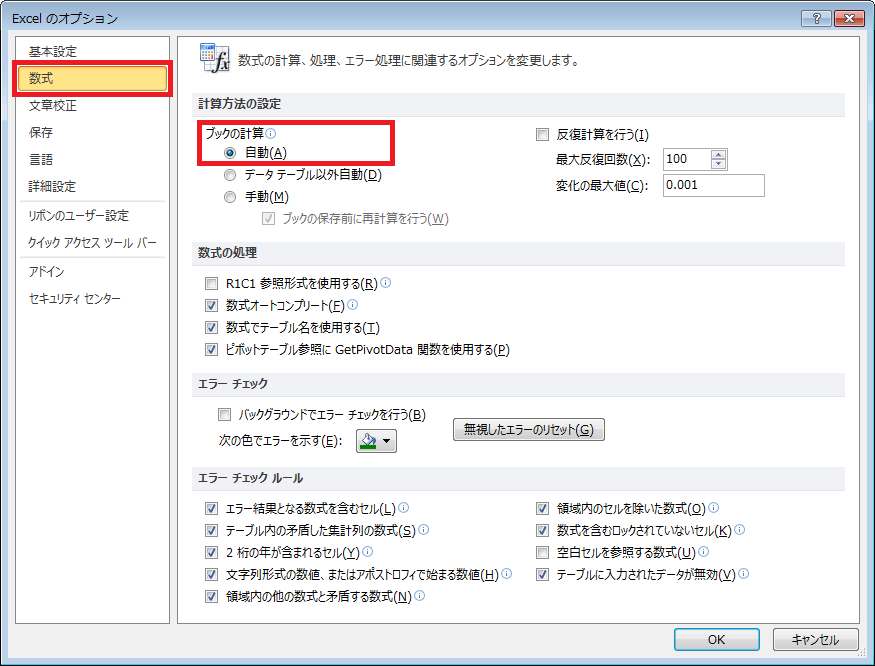
Excel2007では、[Office]ボタン-[Excel のオプション]をクリックして[Excel のオプション]を表示し、あとの設定は同じです。
Excel2003では、[ツール]メニュー-[オプション]をクリックし、[オプション]ダイアログ ボックスを表示します。[計算方法]タブに設定があります。
ヘルプmemo
<手動設定の使い道>
[手動]の設定を行うケースとして、大量データに関数を設定しているときに、値を1つでも変更するとExcelが再計算を行い時間がかかってしまう、といった場合です。
手動にしておけば再計算されないため、編集を楽に行うことができます。
編集後に再計算して結果を確認、必要に応じて自動に戻します。
<手動設定の注意点>
ただし1つ注意点があります。
手動設定のファイルを開いている状態で、別のExcelファイルを一緒に開くと、開いたそのファイルも手動の設定となってしまいます。したがって、気付かずに手動のブックがたくさん発生、といったこともありますので、ご注意ください。
